经验直达:
- PPT里面插入的图片怎么缩小
- 怎么让图片变小
- 如何将插入ppt中的图片进行放大或缩小
一、PPT里面插入的图片怎么缩小
ppt怎样才能压缩到最小ppt太大压缩变小方法:
工具/原料:联想ThinkVision、Windows7、WPSOffice2021.
方法/步骤:
1、点击图片工具
使用WPSOffice打开PPT文件,选中PPT里的图片,点击工具栏上面的图片工具选项 。
2、点击压缩图片
在图片工具选项中,用鼠标左键点击压缩图片 。
3、修改完成
选择压缩全部图片或者选中的图片,点击确定即可成功把PPT变小了 。
PPT里面插入的图片怎么缩?。?1、以ppt2010版本为例,如图在PPT里插入图片后,点击图片,待图片出现如图中的小圆圈,可以把鼠标放在小圆圈处,光标就会变成有左有右的箭头,图片要缩小的话按住鼠标左键往左移动;
2、按住鼠标左键往左移动后,图片就会慢慢缩小,缩到你想要的大小时松开鼠标则可;
3、或者选中图片后点击鼠标右键,在弹出框里选择“大小和位置”;
4、在设置图片格式框里,调整图片的高度和宽度,调整完整后点击下方的关闭则可 。
PPT怎么压缩图片大小呢?第一步,首先打开PPT文档,新建一个空白文档 。如下图所示:
请点击输入图片描述
第二步,插入选项卡-插入一张图片 。如下图所示:
请点击输入图片描述
第三步,然后点击选择这张插入的图片 。如下图所示:
请点击输入图片描述
第四步,在图片格式中选择调整-压缩图片 。如下图所示:
请点击输入图片描述
第五步,取消仅应用于此图片 。如下图所示:
请点击输入图片描述
第六步,分辨率选择96PPI,点击确定 。这样PPT就变小了 。如下图所示:
请点击输入图片描述
请点击输入图片描述
二、怎么让图片变小
材料/工具:ppt2010
1、首先插入多组图片,并选中所有图片 。
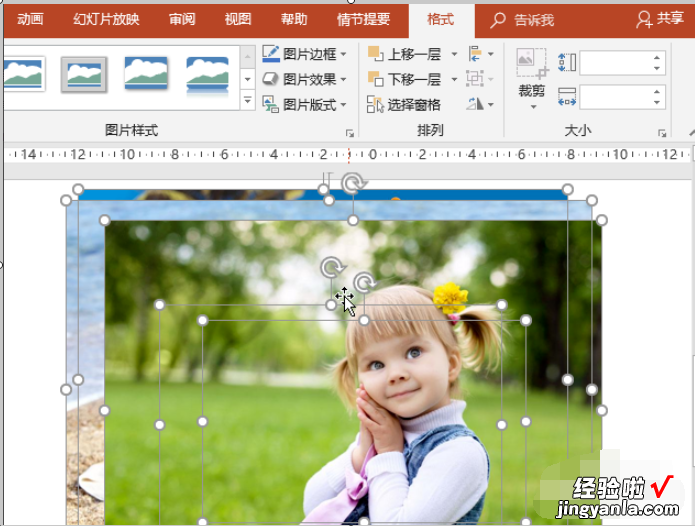
2、在图片上右键一下,点击“大小和位置” 。
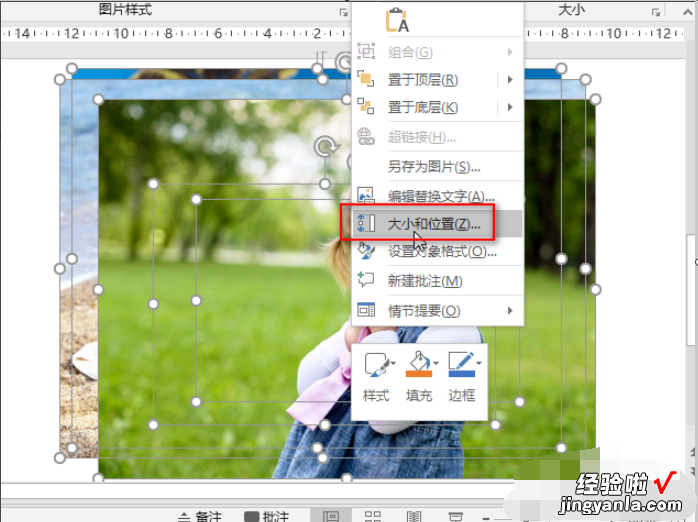
3、取消选择“锁定纵横比” , 接着点击高度和宽度右侧的箭头,然后输入你想要的高度和宽度 。只需要输入一个大概值就可以了 。
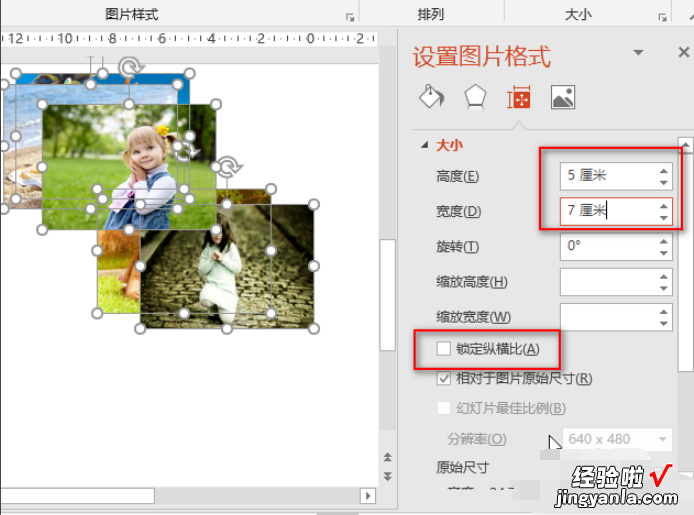
4、这样所有的乳品都自动调整成了一样的大小 。

5、如果你对这个大小不满意,可以选中所有的图片,按住Shift键,然后将鼠标移动到其中一张图片边缘,调整图片大小 。

6、由于你选中了所有的图片,调整时又按着Shift键 , 这些图片大小将会统一调整 。

三、如何将插入ppt中的图片进行放大或缩小
【PPT里面插入的图片怎么缩小-怎么让图片变小】如何将插入ppt中的图片进行放大或缩小呢?很多新手都不会,下面小编来教大家 。
首先,我们点击打开我们电脑上面的ppt;
然后我们点击工具栏中的插入;
之后我们点击图片;
然后我们点击选择一张图片 , 之后点击插入;
插入图片之后,我们将鼠标放在图片的右下角,之后出现图示中的标识时,我们向下拉伸;
拉伸后的结果如图所示,这样就放大了图片了;
我们继续将鼠标放在右下角,出现图示中的符号时,我们向左上角进行拉伸;
拉伸结果如图所示,这样就将图片缩小了 。
